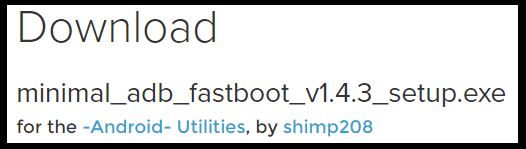Il peut arriver que votre téléphone Android ne fonctionne pas correctement et ait besoin d’un redémarrage. C’est la solution facile que l’on recommande pour un grand nombre de problèmes divers.
Toutefois, même si vous savez qu’il peut être bénéfique de redémarrer, vous ne savez pas forcément comment faire, ou bien les techniques classiques de redémarrage ne fonctionnent pas correctement.
Nous allons donc voir dans cet article quelles sont les alternatives pour forcer le redémarrage d’un téléphone Android lorsque vous en avez besoin.
Nous détaillerons des techniques simples et accessibles, et par la suite d’autres méthodes un peu plus complexes, pour les téléphones bloqués.
Voici donc nos astuces pour forcer le redémarrage d’un smartphone Android.
Astuces pour forcer le redémarrage d’un téléphone Android bloqué
Voici donc les différentes méthodes que nous avons pu tester, qui fonctionnent sur Android.
Utiliser le bouton power pour relancer le smartphone
Si votre téléphone est bloqué, commencez par essayer la méthode la plus simple et la plus classique. Selon la marque de votre mobile, vous aurez peut être à appuyer également sur l’un des boutons volume en même temps pour forcer le redémarrage de votre téléphone.
- Maintenez le bouton power au moins 10 secondes. Si rien ne se passe, réessayez avec le bouton volume bas, puis volume haut.
C’est la technique la plus standard pour effectuer le redémarrage. Si rien ne se passe, et que votre téléphone est toujours bloqué, il existe une autre méthode, encore plus efficace.
Forcer le redémarrage de son smartphone avec la fonction reboot d’ADB
Cette méthode exige de télécharger un logiciel sur votre ordinateur, qui vous permettra de prendre le contrôle de votre téléphone depuis cet ordinateur. Vous pourrez ainsi entrer une commande de redémarrage forcé depuis votre PC.
Nous avons utilisé pour cela un outil appelé ADB, que nous vous présentons brièvement avant de se lancer dans la procédure.
Diminutif pour Android Debug Bridge, ADB est un outil permettant de communiquer (bridge = pont ) avec votre smartphone depuis votre ordinateur, par un outil de commandes.
Vous avez simplement à installer cet outil sur votre PC, et ensuite vous pourrez accéder à votre téléphone, et ainsi lui ordonner de redémarrer par une commande simple.
Vous avez toutefois besoin de certains prérequis afin d’utiliser cette technique:
- Le débogage USB activé sur votre téléphone. Cette option permet à votre téléphone de communiquer avec un périphérique externe.
Pour plus d’infos sur cette manipulation, consultez cet article :
COMMENT ACTIVER LE DÉBOGAGE USB SUR ANDROID ?
- Installer et télécharger ADB pour accéder à votre téléphone depuis votre ordinateur
Si le débogage USB avait été activé, alors vous pouvez télécharger cet outil sur votre ordinateur.
Pour télécharger l’outil ADB, cliquez sur l’image juste au dessus.
Utiliser ADB sur son PC pour ordonner le reboot du smartphone
Une fois téléchargé, installez le sur votre ordinateur. Lancez le automatiquement à la fin de l’installation.
- Connectez votre téléphone en USB, à votre ordinateur. Vous allez voir apparaître un outil de commande à votre écran, de la sorte :
- pour forcer le redémarrage de votre téléphone Android, tapez « adb reboot » comme indiqué sur l’image en dessous.
Si un message d’erreur apparait, du type « impossible d’établir une connexion« , ou bien « périphérique non reconnu« , il y a de grandes chances que le « débogage USB » n’ait pas été activé.
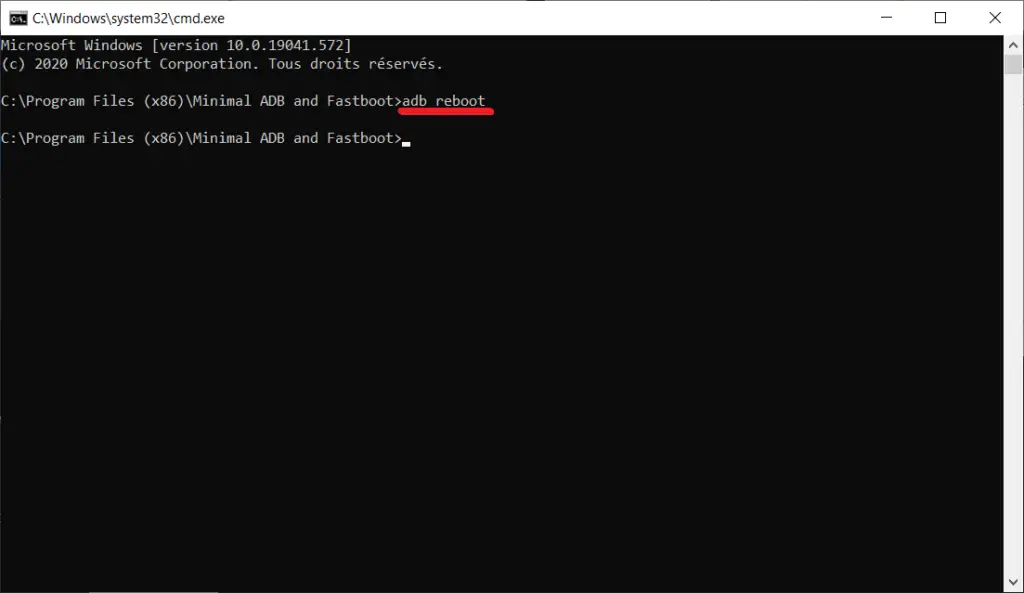
- Deux facteurs indiquent si cela a marché ou non :
- Vous ne voyez pas de message d’erreur dans la ligne de commande, comme ci dessus. Si cela n’avait pas fonctionné, vous auriez un message d’erreur
- Vous entendez le son de déconnection et reconnexion de votre smartphone au périphérique USB, en conséquence du redémarrage
Cette méthode fonctionne même pour les téléphones qui sont bloqués au niveau de l’écran, et qui ne réagissent plus. Logiquement, l’une de ces deux techniques fonctionnera tout le temps pour votre téléphone.
Pour aller plus loin dans les manipulation sur un téléphone qui fonctionne mal ou qui est cassé, voici d’autres articles qui pourront vous aider :